Cet article contient des explications sur Microsoft Word 2010, mais cela s'applique également aux autres versions populaires de Microsoft Word - 2007 et 2013.
Comment insérer un numéro de page dans un document Word ?
La numérotation des pages dans Microsoft Word est très facile à activer. Il suffit d'aller dans l'onglet "Insertion" puis dans la sous-section "En-têtes et pieds de page", cliquez sur le bouton "Numéro de page". Dans la liste qui s'ouvre, vous devez survoler l'élément approprié : "En haut de la page", "Bas de la page", "Dans les marges de la page" (le placement dans les marges de la page n'est pratiquement pas utilisée : en règle générale, le numéro de page est placé soit en haut, soit en bas).
Parmi les modèles affichés, vous devez sélectionner celui qui convient en cliquant dessus.
Comment paramétrer la pagination ?
Faire en sorte que la numérotation ne soit pas à partir de la première page
Très souvent, conformément aux règles de la paperasse, la numérotation n'est pas apposée dès la première page. Dans ce cas, dans la grande majorité des cas, cela se traduit par l'absence de numéro de page sur la page de titre. Pour implémenter cette option, vous devez entrer l'en-tête, et dans l'onglet "Designer" qui apparaît dans le menu, cochez la case "En-tête spécial pour la première page".
![]()
Personnaliser pour l'impression recto verso
Pour configurer un affichage différent sur les pages paires et impaires (en règle générale, cela est nécessaire pour l'impression recto verso), vous devez saisir l'en-tête et le pied de page, et dans l'onglet "Concepteur" qui apparaît dans le menu, cochez une case " Différents en-têtes et pieds de page pour les pages paires et impaires". Après cela, vous devrez définir le nombre de pages paires en entrant le pied de page pair - voir la description de la procédure ci-dessus.
Ajouter des informations sur le nombre total de pages
Pour effectuer une pagination au format "Page... de...", lors du choix d'un format de numérotation, faites défiler la liste des options jusqu'à la sous-section "Page X sur Y" (tout en bas de la liste) et sélectionnez l'une des trois options d'alignement.
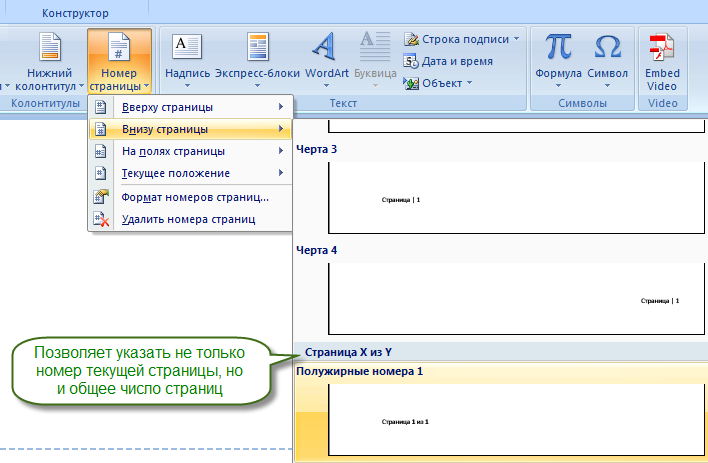
Comment supprimer le numéro de page dans un document Word ?
Cette fonctionnalité est utilisée assez rarement, mais il convient de la mentionner. Pour supprimer la numérotation dans la sous-section "En-têtes et pieds de page", cliquez sur le bouton "Numéro de page", puis sélectionnez l'élément "Supprimer les numéros de page" dans la liste qui s'ouvre.
L'éditeur de texte Word est l'un des programmes de saisie les plus populaires. Il est difficile de trouver un ordinateur Windows sur lequel Windows n'est pas installé. ce programme. La popularité de ce programme est confirmée par le nombre de questions à ce sujet que les utilisateurs posent sur ce site et sur d'autres sites Internet.
Dans cet article, nous allons examiner l'une des fonctionnalités les plus demandées de Microsoft . Ici, vous pouvez apprendre à mettre des numéros de page dans Word.
Comment mettre des numéros de page dans Word 2007, 2010 ou 2013
En 2007 Programme Microsoft Word est passé à l'interface dite du ruban. La principale caractéristique de cette interface est que toutes les fonctions du programme sont divisées en différents onglets. Pour activer une fonction particulière, l'utilisateur doit accéder à l'onglet souhaité et y trouver le bouton responsable de la fonction dont l'utilisateur a besoin.
Par exemple, pour mettre des numéros de page, vous devez aller dans l'onglet "Insérer" et cliquer sur le bouton "Numéro de page".
Après avoir cliqué sur le bouton « Numéro de page », un menu déroulant apparaîtra dans lequel vous pourrez choisir comment placer le numéro de page : en haut de page, en bas de page ou dans les marges.
Ici vous pouvez aussi. Pour cela, cliquez sur le bouton "Numéro de page" et sélectionnez l'item "Supprimer les numéros de page".
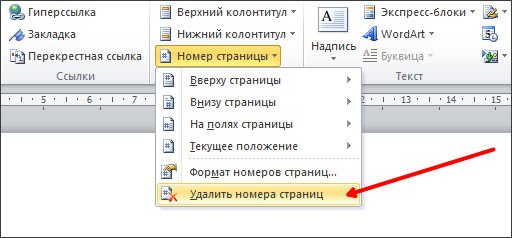
Comment mettre des numéros de page dans Word 2003
Si vous utilisez Word 2003, pour mettre des numéros de page, vous devez ouvrir le menu "Insérer" et sélectionner "Numéros de page".
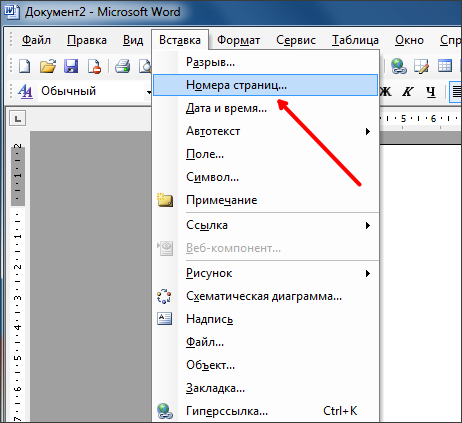
Cela ouvrira une petite fenêtre appelée "Numéros de page". Ici, vous pouvez choisir où vous voulez placer le numéro de page (haut de page, bas de page, droite, gauche ou milieu).
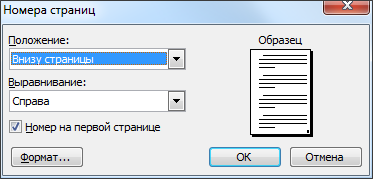
Après avoir choisi un endroit approprié, cliquez sur le bouton "OK" et une numérotation apparaîtra sur les pages de votre document. Si vous souhaitez commencer la numérotation à partir d'un numéro différent ou modifier le format des numéros sur la page, vous devez cliquer sur le bouton "Format" dans la fenêtre "Numéros de page".
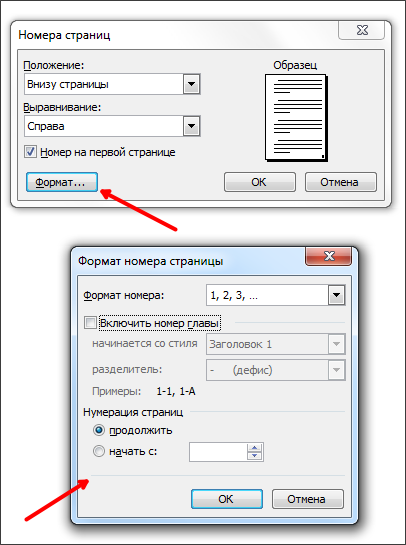
Après cela, une petite fenêtre appelée "Format du numéro de page" apparaîtra. Ici, vous pouvez modifier le format des nombres, activer la numérotation des chapitres et également sélectionner le numéro à partir duquel la numérotation doit commencer.
Pour supprimer la numérotation des pages dans Word 2003, vous devez ouvrir le menu "Affichage" et sélectionner l'élément "En-têtes et pieds de page". Après cela, vous devez effacer manuellement le numéro de page sur l'une des pages du document et fermer le mode d'édition "En-têtes et pieds de page".
Word est à juste titre considéré comme le plus programme populaire pour travailler avec fichiers texte. Il offre un certain nombre d'avantages qui ne peuvent être négligés, en particulier, nous parlons d'une interface simple et compréhensible pour tout le monde, ainsi que d'une abondance de fonctionnalités et de fonctions. Cet éditeur vous permet de créer du texte de haute qualité, de le diversifier, d'ajouter des images, de formater et bien plus encore.
Dans la plupart des cas, dans Word, ils travaillent avec une documentation dont la conception a de sérieuses exigences. Par exemple, une condition préalable est la numérotation des pages. En fait, nous allons parler de la façon de mettre la numérotation des pages dans Word.
Comment numéroter les pages dans Word 2003
Étant donné que tous les utilisateurs sont différents et que les préférences diffèrent également souvent, il est tout à fait normal que chacun utilise la version de Word qui lui est la plus proche. Par conséquent, dans un souci d'exhaustivité, je partagerai des informations sur la pagination dans chacune des versions.
- Word 2003 est légèrement différent des nouvelles versions dans son interface, je vais donc en parler séparément. Ainsi, sur la barre d'outils il y a un onglet "Insertion", cliquez dessus, puis sélectionnez la ligne "Numéros de page" dans le menu contextuel.
- Ensuite, une nouvelle fenêtre apparaîtra dans laquelle vous pourrez choisir la position (bas ou haut) et l'alignement (droite, gauche, centre, intérieur et extérieur). De plus, tout en bas, vous pouvez cliquer sur le bouton "Format", et y sélectionner un format de numérotation alphabétique ou numérique, ainsi que définir la page à partir de laquelle il sera produit.
Comment numéroter les pages dans Word 2007 et versions ultérieures
Dans les versions de Word 2007, 2010 et 2013, l'interface est identique, très, soit dit en passant, pratique et réfléchie jusque dans les détails. Pour définir la numérotation, procédez comme suit : ouvrez la section "Insérer", vous y trouverez la sous-catégorie "En-têtes et pieds de page". L'élément à l'extrême droite est "Numéro de page", après avoir cliqué dessus, un menu contextuel apparaîtra. Il a la capacité d'ajuster l'emplacement de la numérotation sur la page, de choisir le format des numéros de page et également de supprimer les numéros de page. Il est à noter que l'item "Format des numéros de page" vous permet de définir le numéro de page à partir duquel la numérotation commencera.
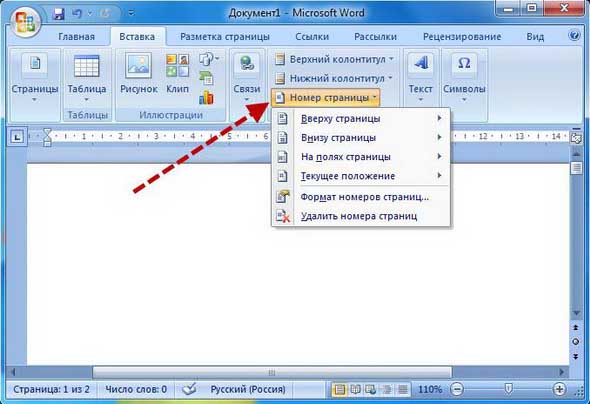
Comme vous pouvez le voir, il n'y a absolument rien de compliqué dans la numérotation des pages dans Word. Les développeurs ont tout conçu de manière à ce que même l'utilisateur le plus expérimenté ne puisse facilement comprendre cette fonction et l'ensemble du processus ne lui prendra que quelques minutes.
De nombreux documents nécessitent une numérotation des pages. Il s'agit d'une dissertation et d'un diplôme ou simplement d'un contrat. Et j'espère sincèrement que vous ne numéroterez pas manuellement les pages en mettant le numéro en bas de la page, comme l'a fait mon ami. Dans tous les cas, après avoir lu cet article, vous saurez probablement comment faire la pagination dans Word 2013 et bureau ouvert. Et vous aurez aussi un petit secret sur la pagination d'un mot à partir de la page 3 (c'était une blague sur un secret).
Comment mettre la numérotation des pages dans Word à partir de la première page de titre
Ainsi, la manière la plus courante de numéroter vos documents sera très probablement une numérotation directe qui commence à partir de la première page. Si vous commencez tout juste à imprimer un document, créez immédiatement un modèle de numérotation des pages afin de ne pas avoir à y penser plus tard.
Pour une simple numérotation des pages, accédez à l'onglet INSERER en haut du document. Dans cette section, recherchez la section intitulée "En-têtes et pieds de page".
Le trouver n'est pas du tout difficile. Cela ressemble à Word 2013 comme dans l'image ci-dessous. Ce bloc de la section est responsable de la configuration des en-têtes et des pieds de page. Le document a un en-tête et un pied de page, et chacun peut être personnalisé à sa manière.
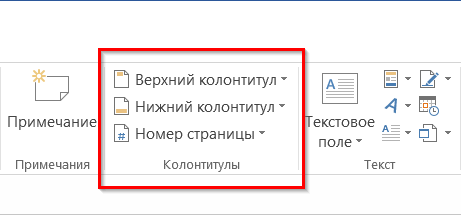
Dans notre cas, nous devons ajouter une numérotation à l'un des en-têtes et pieds de page. Cliquez sur le lien "Numéro de page" et choisissez l'endroit de la page où vous souhaitez placer la numérotation. Le plus souvent, les numéros sont placés en bas de la page.
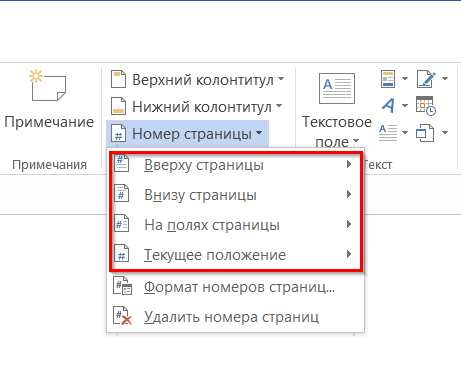
Pagination dans Word 2013
Le placement au bas de la page ressemble à ceci (comme dans l'image ci-dessous). Pour une numérotation simple, vous pouvez choisir 3 types de placement de numéro. Côté gauche, centre et droit de la page.
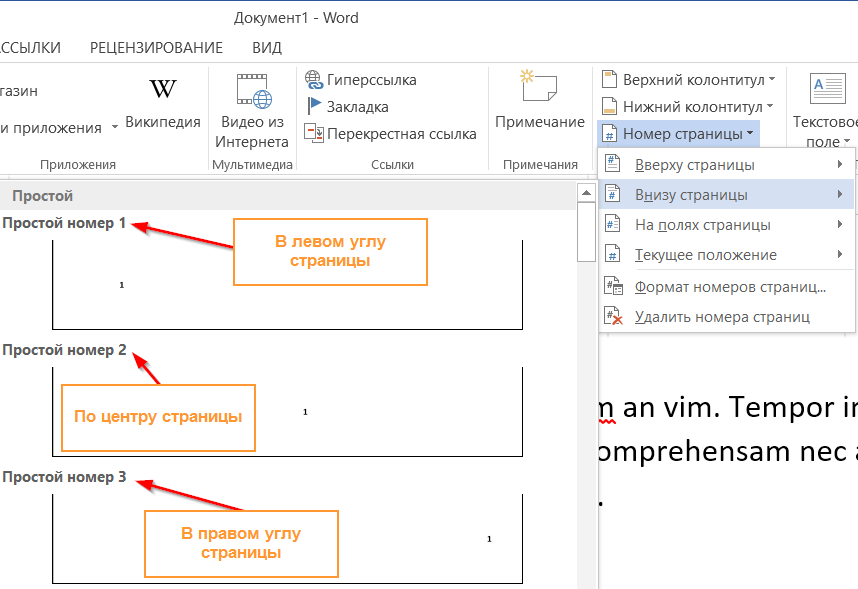
J'ai choisi le pied de page pour placer le numéro de page et comme emplacement j'ai choisi sur le côté gauche bas de page. Tout cela ressemble à ça.
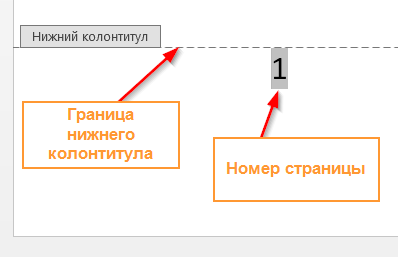
Dans la section en-têtes et pieds de page, vous pouvez paramétrer l'affichage de la numérotation (format des numéros de page...). Cliquez sur l'élément de menu correspondant.
![]()
Une fenêtre avec les paramètres de format s'ouvrira. Ici, comme promis, je vais vous dire le secret même des secrets :). En ordre:
- Format de nombre — sélectionne le mode d'affichage des numéros de page : numérique, numérique avec tirets, alphabétique, alphabétique majuscule et chiffres romains.
- Inclure le numéro de chapitre - vous permet d'ajouter le numéro de page du chapitre en cours à la numérotation des pages.
- Numérotation des pages - dans ce bloc, vous pouvez définir le numéro à partir duquel la numérotation des pages commencera. Sélectionnez par exemple le numéro 3 pour commencer la numérotation à partir de la page 3.
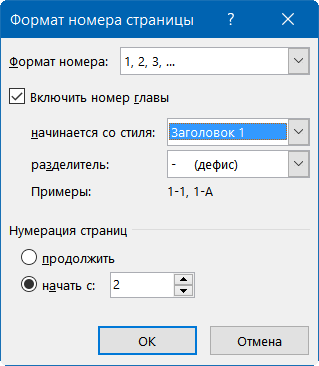
Pour ajouter une page au chapitre en cours, vous devez spécifier le format d'affichage du chapitre dans votre document. Si votre affichage de chapitre est défini sur "Titre 1", spécifiez "Titre 1" dans les paramètres en conséquence et Word déterminera automatiquement à partir de quelle page le nouveau chapitre de votre document commence. Vous pouvez définir le format d'affichage des chapitres sur l'onglet principal, comme indiqué dans l'image ci-dessous.
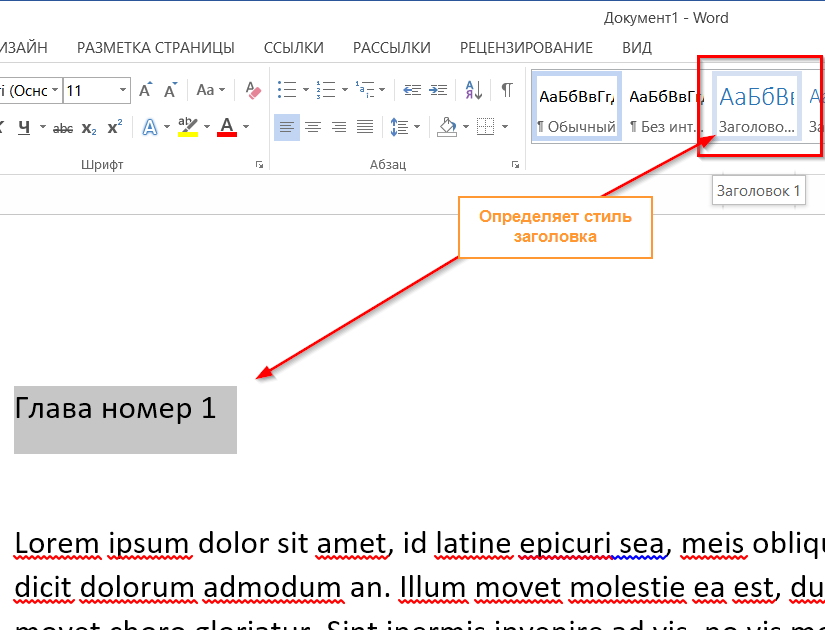
Si votre document a une page de titre (comme un résumé ou un diplôme), vous devrez très probablement supprimer la numérotation de cette première page. titre de page. Cela peut être fait, par exemple, en activant la numérotation des pages à partir de la seconde et en imprimant la page de titre dans un nouveau document séparément sans numérotation. Mais les développeurs de Word ont pris soin des utilisateurs et ont introduit la fonction de désactivation de la numérotation pour la première page de garde. Pour activer cette option, vous devez passer en mode en-tête et pied de page. Pour ce faire, double-cliquez avec le bouton gauche de la souris sur la zone d'en-tête ou de pied de page.
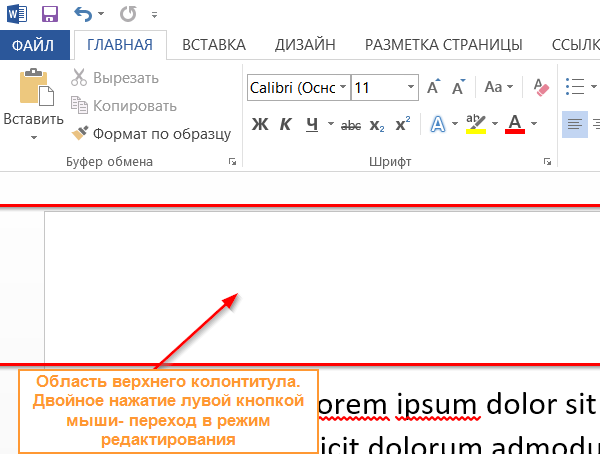
Après un double-clic, un nouvel onglet "Travailler avec les en-têtes et les pieds de page" apparaîtra. Dans cet onglet, recherchez l'option intitulée "En-tête personnalisé pour la première page" et cochez-la. Cela désactivera la numérotation de la première page et vous n'aurez pas besoin de créer un nouveau fichier séparément pour la page de couverture.
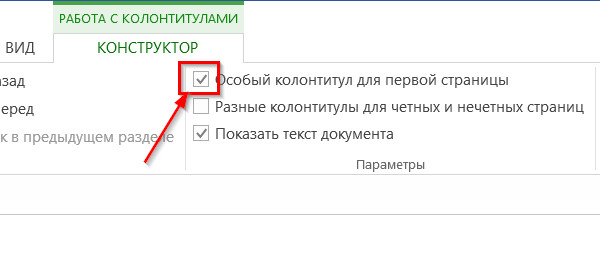
Pour supprimer la numérotation des pages dans un document existant, allez dans l'onglet "INSÉRER" et dans la section "En-têtes et pieds de page", cliquez sur l'élément de menu "Numéro de page". Dans la liste déroulante, sélectionnez l'élément "Supprimer le numéro de page". C'est tellement simple et pas difficile.
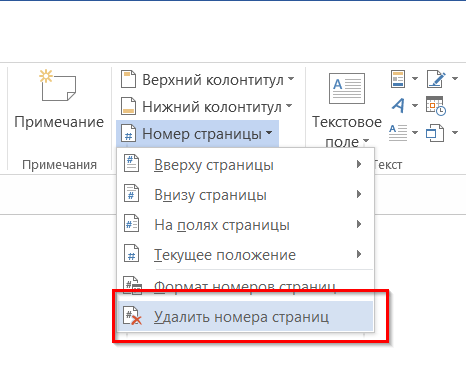
Avec une approche apparemment similaire de l'édition de documents, la pagination dans Open Office diffère considérablement. Pour commencer, vous devez ajouter un en-tête auquel vous ajouterez des champs (c'est ainsi que s'appellent les éléments de service en open office). Chaque en-tête et pied de page doit être activé (ou ajouté) séparément.
Dans un document ouvert, cliquez sur le menu "Insérer" et sélectionnez l'en-tête et le pied de page souhaités dans la liste déroulante. Pour la pagination en haut du document, j'ai choisi en-tête de page. Dans le menu de droite, cliquez sur l'inscription "Normal". Après avoir cliqué, un en-tête et un pied de page correspondants apparaîtront dans votre document, avec lesquels vous pouvez maintenant travailler.
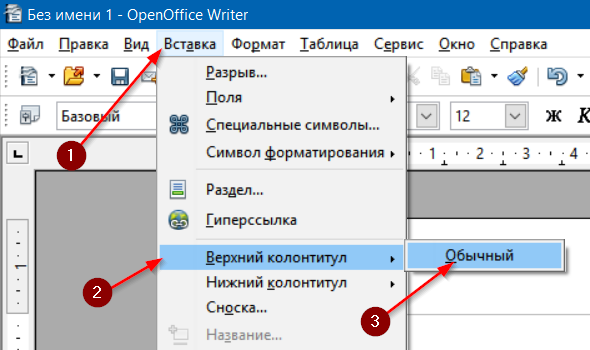
L'en-tête ressemble à l'image ci-dessous. Placez le curseur dans la zone d'en-tête à modifier. Ici, vous devrez placer le code pour la numérotation.
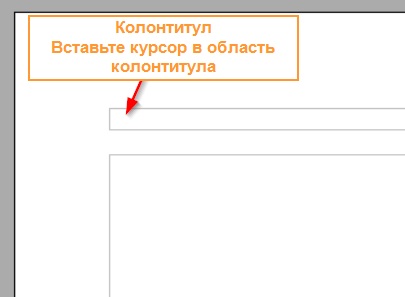
Cliquez sur l'élément de menu "Insérer" et sélectionnez "Champs" dans la liste. Dans le menu de droite, recherchez et insérez le champ "Numéro de page".
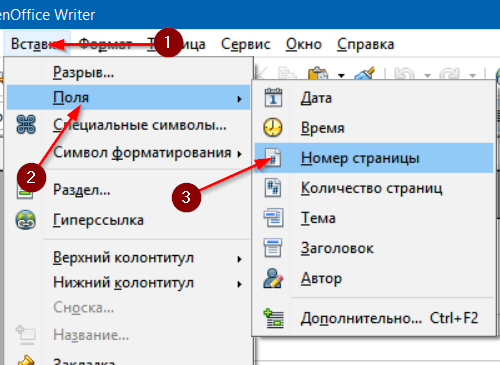
Ajouter un champ pour la numérotation
Un numéro avec le numéro de page apparaîtra dans le pied de page à l'emplacement du curseur. Couleur grise signifie qu'il s'agit d'un champ spécial et non d'un caractère normal. Vous pouvez ajouter n'importe quel texte à ce numéro qui sera répété sur toutes les pages. Sur l'image, j'ai ajouté le texte "- Ceci est le numéro de page."
Vous pouvez également formater tout le texte de l'en-tête comme du texte normal (modifier la police, la taille et l'alignement sur la page - à gauche, à droite ou au centre).
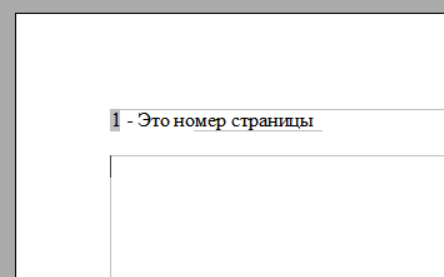
Pour changer le format du champ pour afficher le numéro de page, vous devez double-cliquer avec le bouton gauche de la souris sur le numéro de page gris. Cela ouvrira une fenêtre avec les paramètres d'affichage du champ. Pour le champ de numéro de page, vous pouvez modifier le format d'affichage (arabe, romain ou alphabétique) et définir le décalage. Le décalage vous permet de spécifier à partir de quel numéro vous souhaitez commencer la numérotation. Avec un décalage de 2, la première page aura le numéro 3, etc.
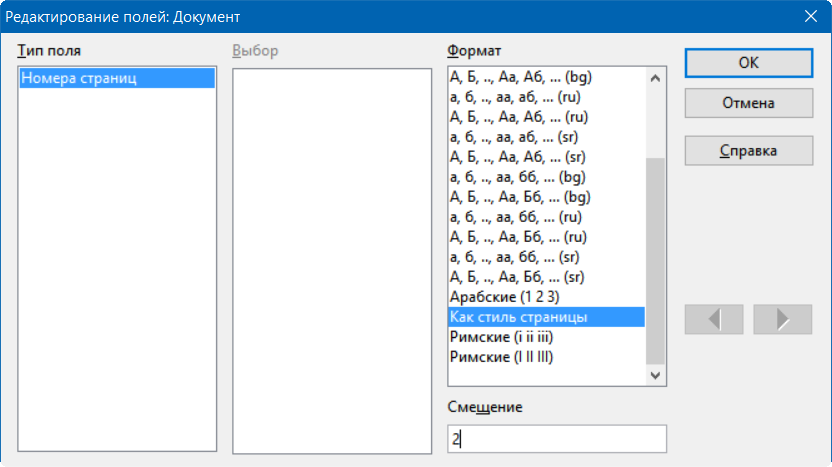
Suppression de la numérotation en open office
Pour supprimer la numérotation dans Open Office, il vous suffit de désactiver l'en-tête et le pied de page correspondants. Pour ce faire, dans le menu "Insérer", sélectionnez l'en-tête et le pied de page appropriés et cliquez sur "Normal" avec une marque.
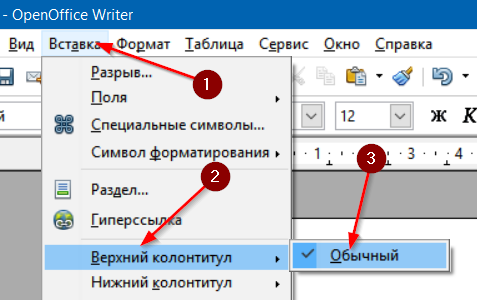
La désactivation d'un en-tête et d'un pied de page supprime toutes les informations qui y sont spécifiées. Confirmez la suppression et la numérotation sera supprimée. Si, en plus de la numérotation, vous avez d'autres une information important et que vous prévoyez d'utiliser, vous pouvez simplement supprimer le numéro de page gris dans l'en-tête. Cela désactivera la numérotation, mais laissera le pied de page lui-même avec des informations différentes.
Microsoft Word est à juste titre appelé le programme le plus populaire qui vous permet de travailler avec des textes. Parmi les utilisateurs, il est mieux connu sous le nom de Word. Un grand nombre de fonctions disponibles dans le programme vous permettent d'effectuer diverses tâches liées à la saisie, à l'édition et au formatage document texte. Le menu du programme est si simple que même un débutant peut l'utiliser de manière intuitive. Travaillant avec un document de plusieurs pages, l'utilisateur est confronté à la tâche de numéroter les pages. Mais tout le monde ne sait pas comment faire cela, c'est pourquoi ils essaient de trouver la réponse à la question : "comment numéroter les pages dans Word" ? Il s'avère qu'avant de faire cela, vous devez déterminer quelle version du programme est installée sur votre ordinateur.
Comment numéroter les pages dans Word 2003
Malgré le fait que de nouvelles versions d'Office à partir de Microsoft Word sortent régulièrement, il reste toujours un grand nombre de les personnes qui continuent à utiliser le programme Word 2003. Considérez comment les utilisateurs de cette version mettent des numéros sur les pages :
- Nous trouvons l'onglet "Insérer", en sélectionnant lequel un menu déroulant apparaîtra, où vous devez sélectionner "Numéros de page".
- Une fenêtre apparaîtra devant vous dans laquelle vous devrez spécifier les options de numérotation qui vous conviennent : position et alignement.
- Ici, vous pouvez également sélectionner le format du numéro (numérotation avec des chiffres ou des lettres, choix de la page à partir de laquelle la numérotation doit être inscrite).
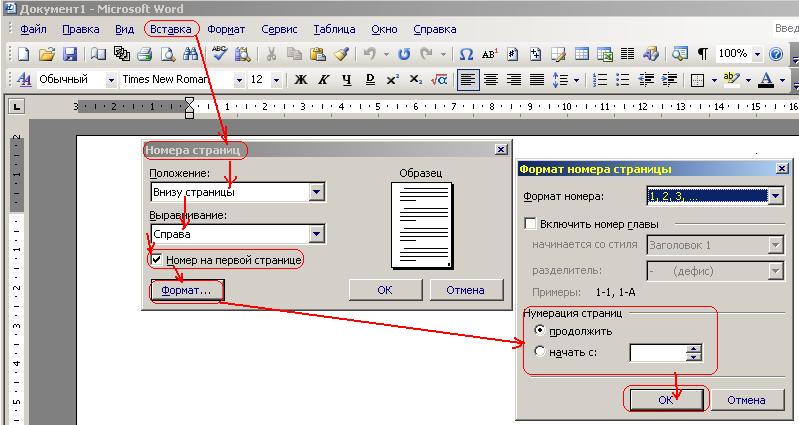
Word 2007, 2010 et 2013
Dans les programmes de la version 2007 et des versions ultérieures, les développeurs ont élaboré l'interface, la rendant beaucoup plus pratique pour les utilisateurs. Ici grand nombre fonctions qui sont réparties logiquement dans leurs onglets respectifs. Par conséquent, si vous devez numéroter des pages dans Word 2010 et d'autres versions, vous devez suivre les instructions suivantes :
- Tout d'abord, ouvrez l'onglet "Insérer".
- Trouvez "Numéro de page". Lorsque vous cliquez sur cette ligne avec la souris, vous verrez un menu où vous pourrez choisir dans quelle partie de la page les numéros seront placés.
- Dans ce menu, vous pouvez trouver "Formater les numéros de page". En cliquant sur cette ligne, vous pouvez sélectionner le numéro de page du document dont vous avez besoin, à partir duquel ils commenceront à être numérotés. Pour ce faire, placez simplement un marqueur près de "Début", qui est affiché ci-dessous, et entrez un numéro dans la case pour commencer la numérotation dans votre document.
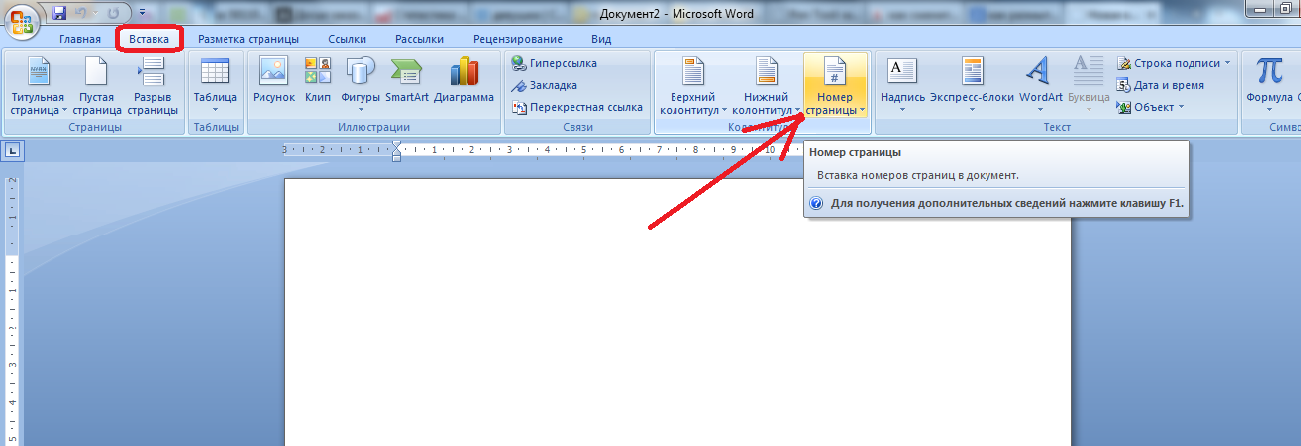
Numérotation sans page de titre
Parfois les utilisateurs ont un problème lorsqu'ils ont besoin dans un document où il y a une page de titre, ils doivent numéroter les pages dans word sans en tenir compte. Comment faire en sorte que la numérotation des pages commence à partir de la deuxième feuille et de deux, puisque la première page dans ce cas sera la page de titre.
Pour ce faire, vous devez sélectionner l'onglet "Mise en page". Ici, vous pouvez voir la ligne "Configuration de la page", à côté de laquelle se trouve un bouton gris avec une croix. Après avoir cliqué dessus, "Options de la page" s'ouvrira. Dans cette fenêtre, cochez la case à côté de "Définir les en-têtes et pieds de page sur la première page". Dès que vous appuyez sur le bouton OK, son numéro disparaît immédiatement sur la première feuille et la numérotation des pages suivantes reste inchangée.
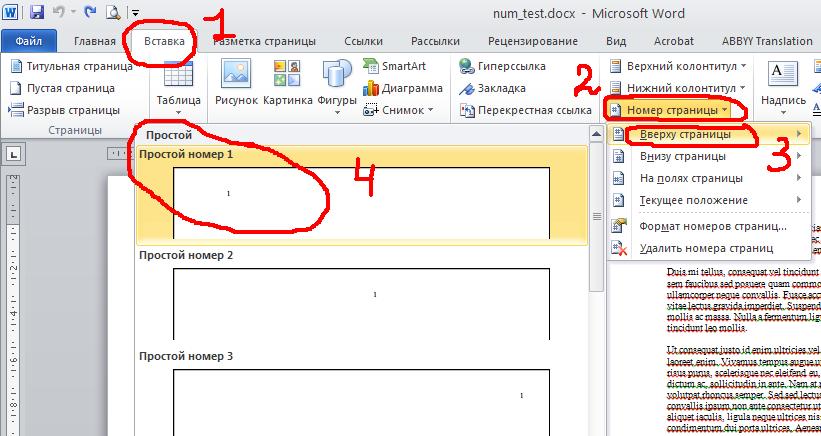
Numérotation à partir d'un endroit arbitraire
Il existe des situations où il n'est pas nécessaire de numéroter les premières pages d'un document à la fois. Par exemple, à part titre de page, vous devez laisser quelques feuilles après et après cela, commencez le compte à rebours. Pour ce faire, vous avez besoin de :
- Placez le curseur sur la page qui sera avant la première page numérotée.
- Dans l'onglet "Mise en page", sélectionnez "Sauts", puis "Sauts de section", à l'endroit où vous souhaitez marquer la page suivante. Ainsi, le document sera divisé en 2 parties avec leur propre balisage.
- Pour voir le point d'arrêt, vous devez activer la démonstration des caractères non imprimables.
- Vous devez maintenant entrer la deuxième partie de votre document texte et double-cliquer sur la zone d'en-tête dans laquelle vous devez mettre les numéros de page. Dans le menu principal, vous verrez un onglet intitulé "Travailler avec les en-têtes et les pieds de page" et sélectionnez "Designer".
- Si seule la première feuille doit rester non numérotée, entrez dans la section "Paramètres" et cochez la case à côté de "En-tête spécial pour la première page".
- Si vous souhaitez commencer le décompte des pages à partir de 3, 4 ou toute autre page, entrez dans la zone "Transitions" en cliquant sur "Comme dans la section précédente". Ainsi, la connexion des en-têtes et pieds de page des différentes parties du document disparaîtra.
- Dans le "Constructeur", cliquez sur "Numéro de page", puis sur "Format du nombre".
- Près de la ligne "Démarrer", écrivez le nombre requis. Faites de même pour les autres sections du document.
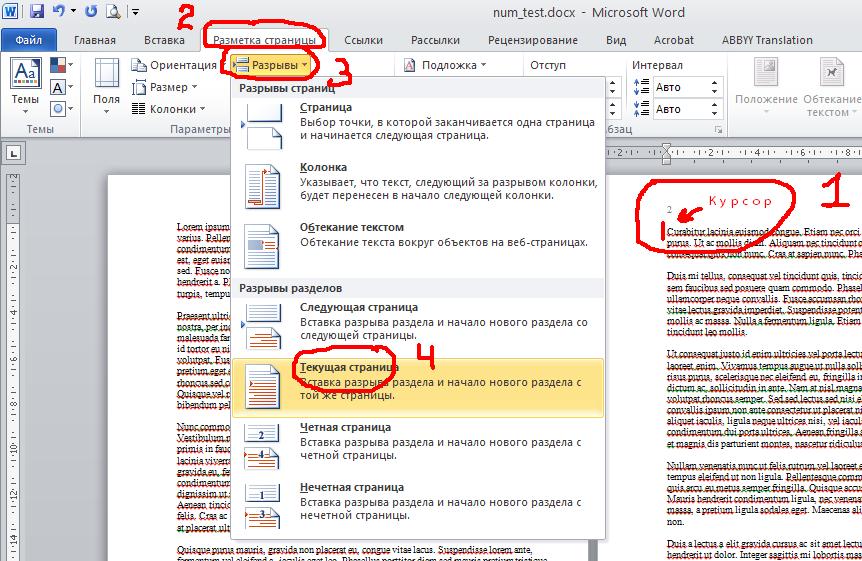
Instruction vidéo
